
税务ukey怎么设置二维码扫码开票,税务ukey如何申请扫码开票税务UKey设置二维码扫码开票指南必备工具计算机税务UKey支持扫码的设备(例如智能手机)可靠的互联网连接已安装并登录增值税发票开票软件(税务UKey版)操作步骤详解一、准备工作安装增值税发票开票软件:确保您已经在计算机上安装了最新版本的增值税发票开票软件..
13297143156 立即咨询发布时间:2024-10-23 热度:720
税务ukey怎么设置二维码扫码开票,税务ukey如何申请扫码开票
计算机
税务UKey
支持扫码的设备(例如智能手机)
可靠的互联网连接
已安装并登录增值税发票开票软件(税务UKey版)
安装增值税发票开票软件:确保您已经在计算机上安装了最新版本的增值税发票开票软件(税务UKey版)。初次使用时,请插入税务UKey,并按照屏幕提示完成初始化配置。
登录软件 :启动软件后,输入您的用户名和密码进行登录。如果您尚未设置登录凭据,请根据软件提示进行设置。
进入发票管理页面 :在软件主界面上找到“发票管理”模块,点击进入。通常,路径为“发票管理 > 发票填开管理”。
选择发票类型 :点击“发票填开”按钮,在弹出的选项中选择“增值税电子专用发票”或其他适用类型的发票。在此过程中,您可能需要指定发票文件存放目录,按照提示进行设置即可。
填写发票信息 :
购方信息 :包括单位全称、纳税人识别号、地址、电话以及开户行和账号。这些信息必须准确无误,以免后续出现发票作废的情况。
商品信息 :在“货物或应税劳务名称”栏中,双击选择对应的商品编码,然后输入数量、单价、金额,并选择合适的增值税税率。如果需要开具多项商品,可以点击“新增行”按钮添加更多商品行。
填写备注及其他信息 :根据实际情况及发票填开要求填写备注。输入收款人和复核人等信息,其中开票人姓名是根据登录的操作员账号自动生成的,不可更改。
确认发票信息无误 :仔细检查所填信息,确保没有错误。确认无误后,点击“开具”按钮完成发票开具。
选择交付方式 :在已开具发票的详情页面,您可以选择通过二维码或发送邮件的方式将发票交付给购买方。点击相应的按钮进行设置。
生成二维码 :若选择二维码交付,系统会自动生成包含发票信息的二维码。您可以通过点击“生成二维码”按钮来获取。
消费者扫码 :消费者使用智能手机或其他扫码设备扫描二维码,按照提示点击“我要开票”按钮,进入发票开具申请界面。
填写开票信息 :消费者自行填写发票抬头、邮箱和手机号等必要信息,然后点击“提交”。系统将自动提取相关信息,并在后台完成开票过程。
接收发票 :开具成功的电子发票将自动发送到消费者的邮箱或手机,也可以通过二维码下载保存。
| 问题 | 解决方案 |
|---|---|
| 发票信息错误 | 在开具前仔细核对信息,确保准确无误 |
| 扫码无法开票 | 检查二维码的有效性,重新生成二维码尝试 |
| 邮件未收到发票 | 检查垃圾邮件箱,或重新发送邮件尝试 |
| 软件卡顿 | 关闭并重新启动软件,或更新至最新版本 |
定期维护和更新软件 :保持增值税发票开票软件(税务UKey版)的最新状态,定期进行软件更新,以确保系统的稳定性和安全性。
备份重要数据 :定期备份发票数据,防止因意外情况导致的数据丢失。
遵守税务法规 :严格按照税务部门的规定进行发票管理和开票操作,避免违规行为带来的法律风险。
通过以上步骤,您可以顺利地利用税务UKey设置二维码扫码开票,提高工作效率,减少人工误差,为客户提供更加便捷的服务体验。
税务ukey怎么设置二维码扫码开票,税务ukey如何申请扫码开票税务UKey设置二维码扫码开票指南必备工具计算机税务UKey支持扫码的设备(例如智能手机)可靠的互联网连接已安装并登录增值税发票开票软件(税务UKey版)操作步骤详解一、准备工作安装增值税发票开票软件:确保您已经在计算机上安装了最新版本的增值税发票开票软件...
